Come utilizzare il formato APA in Google Documenti
Se usi documenti Google per la scrittura accademica, probabilmente dovrai avere familiarità con il formato APA. Mentre puoi usare a Modello di Google Documenti, aiuta anche sapere come impostare manualmente il formato APA in Google Documenti.
Le istruzioni in questo articolo si applicano alla versione web di Google Documenti. I passaggi sono gli stessi per tutti browser web e sistemi operativi.
Che cos'è il formato APA?
Il tuo istruttore potrebbe avere requisiti specifici, ma la maggior parte dei documenti in formato APA dovrebbe includere quanto segue:
- Testo con spaziatura doppia senza spazi aggiuntivi tra i paragrafi.
- Dimensione 12 Times New Roman, o un carattere leggibile in modo simile.
- Margini della pagina di un pollice su tutti i lati.
- Un'intestazione che include il titolo del documento e il numero di pagina.
- Un frontespizio che include il titolo del tuo documento, il tuo nome e il nome della tua scuola.
- I paragrafi del corpo iniziano con un rientro di 1/2 pollice.
- Una pagina di riferimenti alla fine del documento.
- Citazioni nel testo per citazioni o fatti specifici.
Il modello APA di Google Doc include intestazioni che potrebbero essere necessarie o meno. Ad esempio, il tuo istruttore potrebbe non richiedere una sezione "Metodologia" o "Risultati". Il sito web dell'American Psychological Association ha il linee guida ufficiali per lo stile APA.
Come utilizzare il modello APA in Google Docs
Google Documenti offre diversi modelli che formattano automaticamente i tuoi documenti. Per impostare il modello APA in Google Documenti:
-
Apri un nuovo documento e seleziona File > Nuovo > Dal modello.
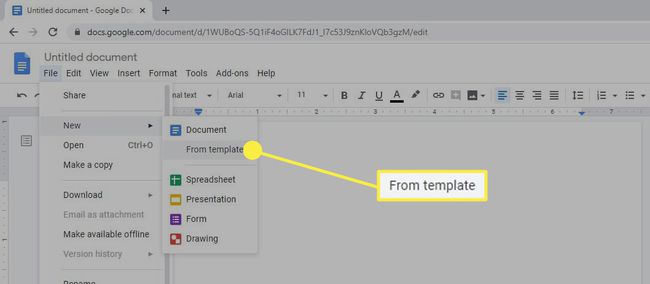
-
La galleria dei modelli si aprirà in una scheda separata del browser. Scorri verso il basso fino a Formazione scolastica sezione e selezionare Rapporto APA.
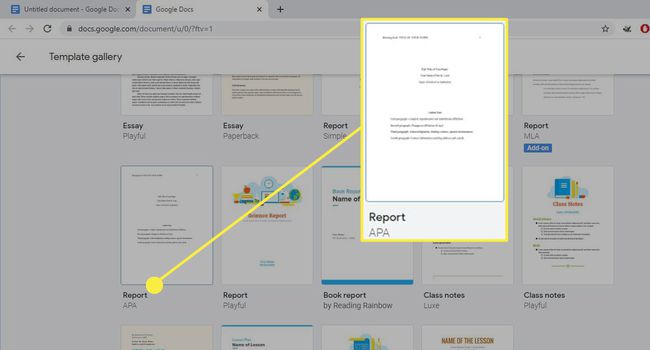
Se hai bisogno di impostare il formato MLA in Google Docs, c'è anche un modello per quello.
-
Si aprirà un nuovo documento contenente testo fittizio in formato APA. Con la formattazione corretta già in atto, devi solo cambiare le parole. Se ci sono sezioni che non ti servono, eliminale.
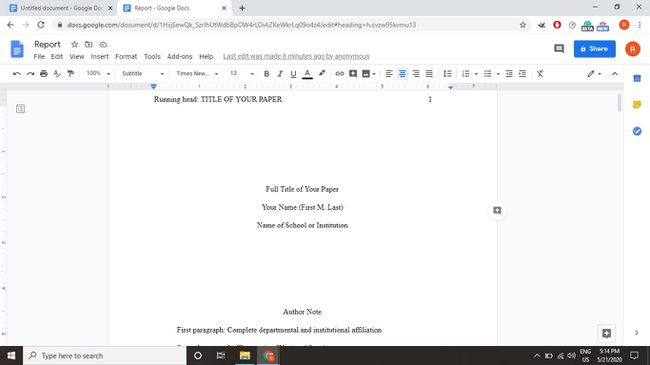
Come eseguire il formato APA su Google Docs
Poiché il modello può essere un po' confuso, dovresti capire come impostare lo stile APA in Google Documenti passo dopo passo. Una volta formattata la carta, puoi salvarla per utilizzarla come modello personale per il futuro:
-
Cambia il carattere in Times New Roman e la dimensione del carattere a 12.
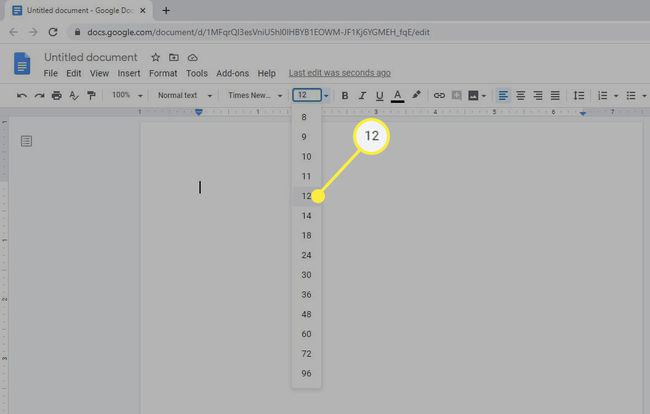
Per impostazione predefinita, Google Documenti utilizza margini di 1 pollice a tutto tondo, quindi non è necessario modificare i margini.
-
Selezionare Inserire > Intestazioni e piè di pagina > Intestazione.
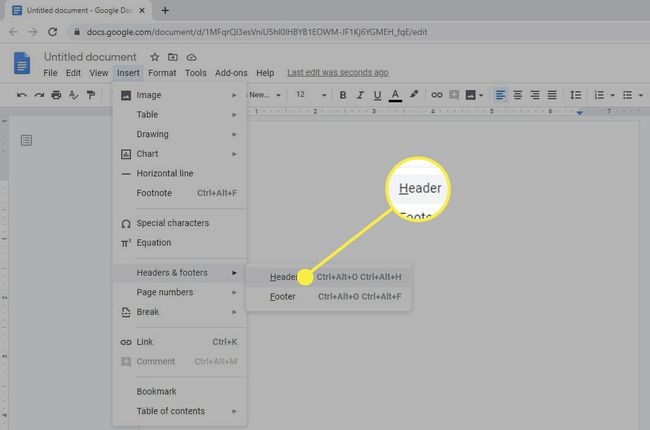
Puoi facilmente modificare e rimuovere le intestazioni su Google Documenti in ogni momento.
-
Il carattere per l'intestazione tornerà al valore predefinito, quindi cambialo in 12 puntiTimes New Roman e digita il titolo del tuo articolo tutto maiuscolo.
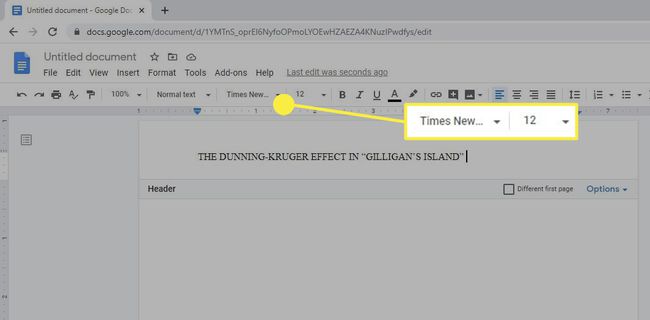
Puoi usare una versione abbreviata del tuo titolo se è particolarmente lungo.
-
Selezionare Inserire > Numeri di pagina > Conteggio pagine.
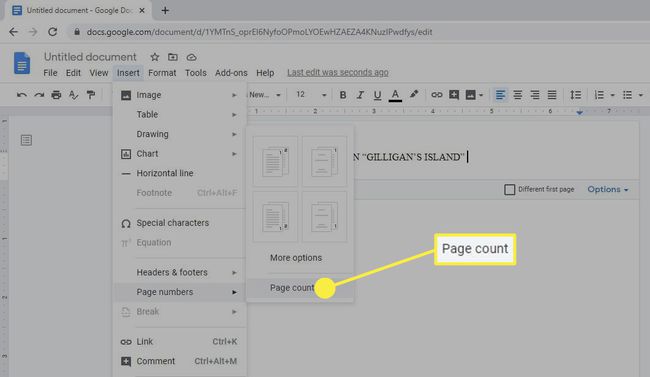
-
Spostare il cursore del testo a sinistra del numero di pagina e premere il tasto barra spaziatrice o tab fino a quando non è allineato con il margine in alto a destra, quindi selezionare la casella sotto Prima pagina diversa.
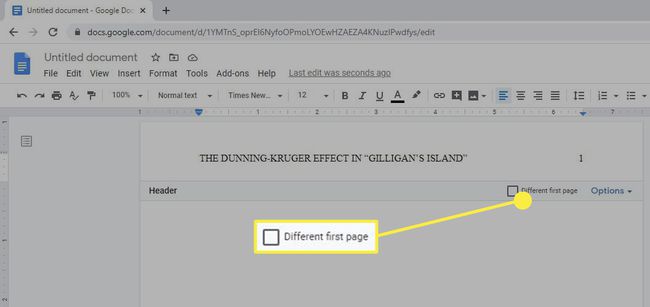
-
Il testo inserito scomparirà dalla prima pagina, ma apparirà nelle pagine successive. Tipo Titolo corrente: seguito da uno spazio, quindi digita il titolo tutto maiuscolo.
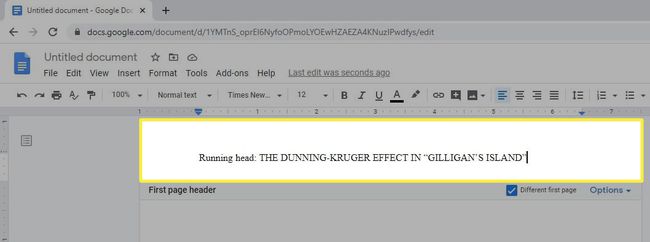
-
Digita il numero 1, quindi sposta il cursore del testo sul lato sinistro del numero di pagina e premi il tasto barra spaziatrice o tab finché non è allineato con il margine superiore destro.
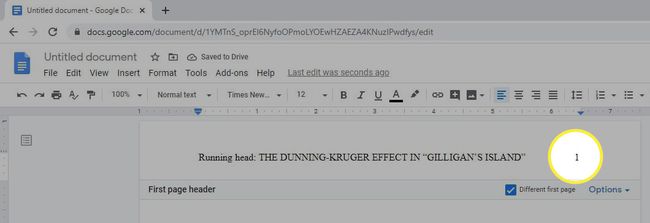
Assicurati che il carattere sia impostato sullo stesso carattere del resto del testo.
-
Fare clic o toccare un punto qualsiasi sotto l'intestazione, quindi selezionare Formato > Interlinea > Doppio.
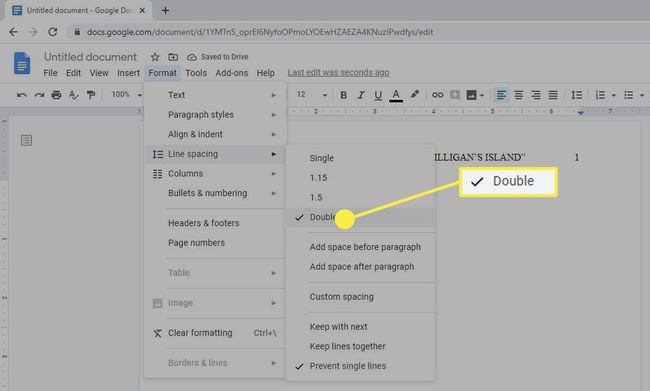
In alternativa, seleziona Interlinea icona nella barra degli strumenti nella parte superiore della pagina e scegli Doppio.
-
premi il accedere finché il cursore del testo non si trova circa a metà pagina e selezionare Allinea al centro.
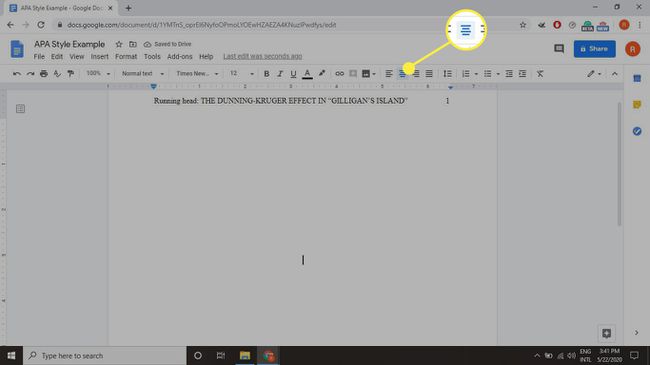
-
Digita il titolo completo del documento, il tuo nome completo e il nome della tua scuola su righe separate.
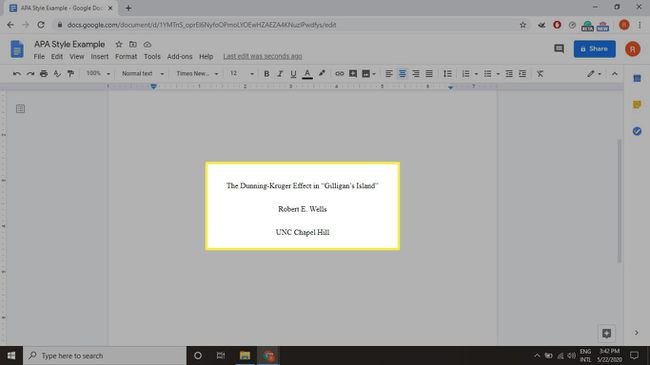
-
Selezionare Inserire > Rottura > Interruzione di pagina per iniziare una nuova pagina.
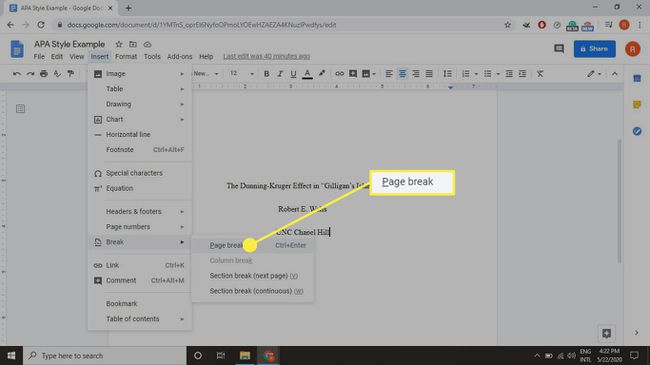
-
Selezionare Allinea al centro e digita Astratto.
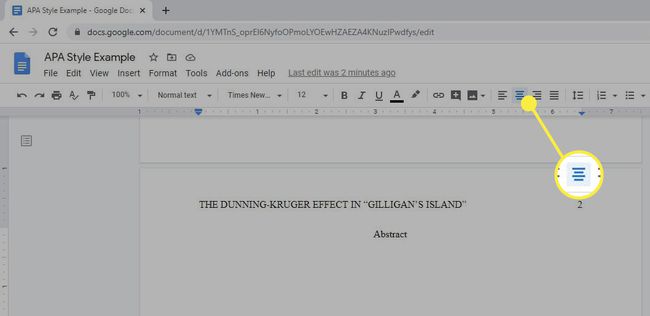
-
premere accedere, Selezionare Allinea a sinistra.
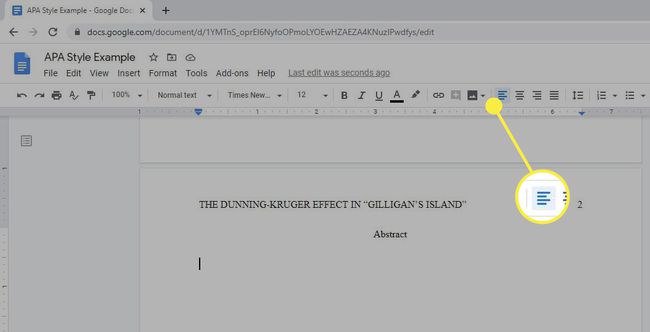
-
Selezionare tab per indentare, quindi digita il tuo abstract.
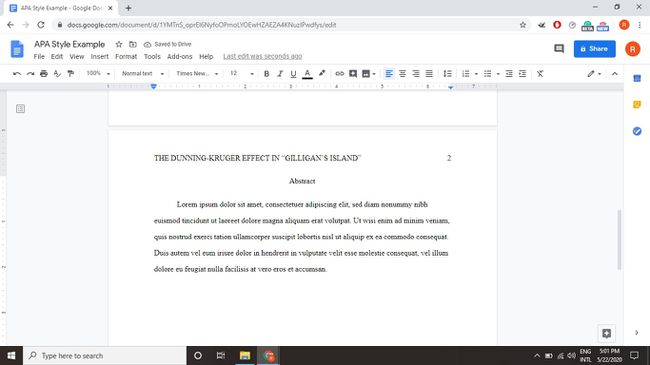
L'identificativo predefinito di Google Doc di 0,5 pollici è appropriato per il formato APA.
-
Selezionare Inserire > Rottura > Interruzione di pagina per iniziare una nuova pagina, quindi premere il tasto tab chiave e inizia a digitare il corpo del foglio. Inizia ogni nuovo paragrafo con un rientro.
Puoi imposta rientri personalizzati in Google Documenti utilizzando lo strumento righello.
Quando hai finito con il corpo del tuo foglio, seleziona Inserire > Rottura > Interruzione di pagina per creare una nuova pagina per i tuoi riferimenti.
Riferimenti di formattazione per lo stile APA
Alla fine del tuo articolo, dovrebbe esserci una pagina separata che inizia con la parola "Riferimenti" (senza virgolette) centrata sotto il titolo. Il formato appropriato per ogni riferimento dipende dal tipo di fonte. Ad esempio, utilizza il seguente formato per fare riferimento agli articoli trovati sul Web:
- Cognome, nome dell'autore (anno, mese giorno). Titolo. Pubblicazione. URL.
Quindi, un articolo di notizie online può essere referenziato come segue:
- Kelion, Leo (2020, 4 maggio). Coronavirus: l'app di tracciamento dei contatti nel Regno Unito è pronta per i download dell'Isola di Wight. Notizie della BBC. https://www.bbc.com/news/technology-52532435.
I tuoi riferimenti dovrebbero essere in ordine alfabetico in base al cognome dell'autore e ogni voce deve essere un rientro sporgente, il che significa che ogni riga dopo la prima è rientrata.
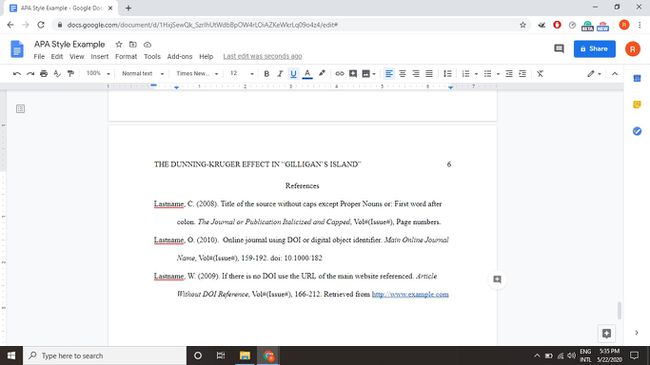
Citazioni nel testo per lo stile APA
Lo stile APA richiede anche citazioni nel testo. Segui tutti i fatti o le citazioni con una citazione nel formato (ultimo autore, anno di pubblicazione, p. #) dopo la citazione o prima della punteggiatura di fine frase. Per esempio:
- (Atwood, 2019, p. 43)
Puoi omettere il numero di pagina se fai riferimento a un'intera opera.
Il sito web dell'American Psychological Association ne ha di più esempi di referenze in stile APA.
